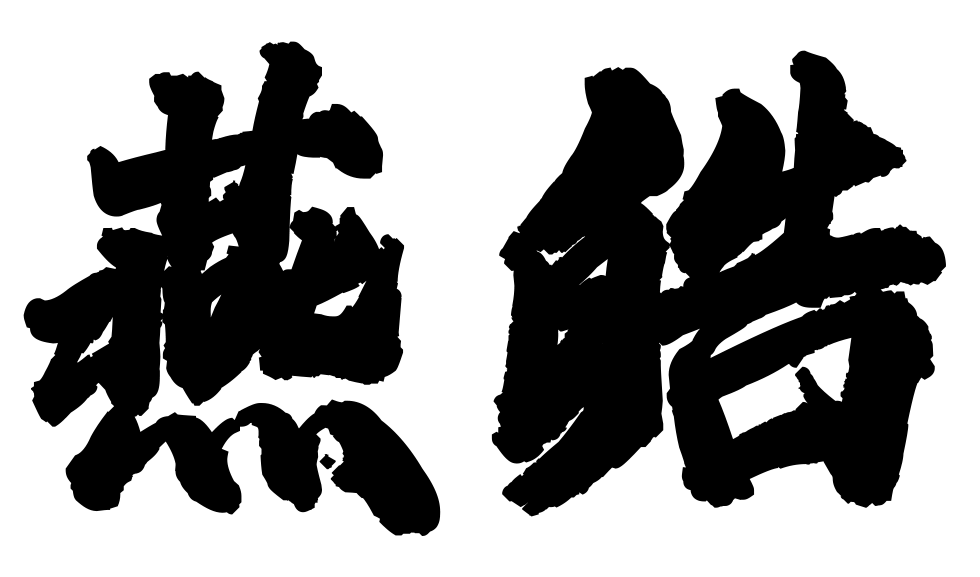测试报告
软著的源程序怎么编辑页眉;只编辑某一页的页眉
在编辑软件著作权(软著)申请中的源程序代码文档页眉时,如果只想编辑某一页的页眉,可以按照以下步骤进行操作。这些步骤主要基于Microsoft Word软件,但其他文字处理软件(如WPS Office)的操作类似,只是界面和选项可能略有不同。
一、进入页眉编辑模式
1. 打开文档:确保你的Word程序已经打开,并且你正在编辑的源程序代码文档是处于活动状态。
2. 进入页眉编辑模式:
方法一:点击菜单栏中的“插入”选项卡,然后在“页眉和页脚”组中,选择“页眉”。文档顶部会出现一个灰色区域,表示你已进入页眉编辑模式。
方法二:直接双击文档页面顶部边缘,同样可以进入页眉编辑状态。
二、编辑特定页的页眉
1. 定位到目标页:在文档中滚动到你想要编辑页眉的那一页。
2. 取消链接到前一节:
在进入页眉编辑模式后,你可能会看到“与上一节相同”的提示。这意味着当前页的页眉与前一页的页眉是链接的,修改当前页页眉时,前一页的页眉也会相应改变。
要取消这种链接,点击“页眉和页脚工具”下的“设计”选项卡(在Word中),然后找到“导航”组中的“链接到前一节”选项,并取消其选中状态。
3. 编辑页眉内容:现在,你可以自由编辑当前页的页眉内容了。你可以输入文字、插入图片或形状等,就像编辑文档正文一样。
三、退出页眉编辑模式
完成编辑后,点击“关闭页眉和页脚”按钮(通常位于“设计”选项卡下),或者双击文档正文区域,即可退出页眉编辑模式。
四、注意事项
在编辑页眉时,确保页眉内容与文档整体风格协调一致。
如果源程序代码文档有多页,且你只想编辑其中一页的页眉,务必在编辑前取消该页页眉与前一页的链接。
页眉中通常包含文档标题、页码、日期等信息,你可以根据需要添加或删除这些内容。
按照以上步骤操作,你就可以轻松地只编辑软件著作权申请中源程序代码文档的某一页页眉了。